Sistem ne more vzpostaviti stika s krmilnikom domene za storitev zahteve za preverjanje pristnosti. To je pogosta napaka, ki jo lahko povzroči več stvari. Najprej se prepričajte, da je krmilnik domene povezan in da ga lahko pingate. Če ne morete, potem je težava najverjetneje v krmilniku domene. Nato preverite nastavitve DNS na krmilniku domene. Prepričajte se, da je strežnik DNS nastavljen na pravilen naslov. Če ni, ga boste morali spremeniti. Nazadnje preverite stanje storitve Kerberos na krmilniku domene. Če se ne izvaja, ga boste morali zagnati. Če še vedno ne morete odpraviti težave, se boste morali obrniti na svojo IT podporo.
preskakovanje predvajalnika vlc
Ko se prijavite v računalnik, pridružen domeni Windows 11/10, in se poskusite povezati z že preslikanim pogonom ali več odjemalskimi delovnimi postajami, se ne uspe pravilno overiti v strežniku in ne uspe s sporočilom o napaki Sistem ne more vzpostaviti stika s krmilnikom domene za storitev zahteve za preverjanje pristnosti. , potem je ta objava namenjena temu, da vam pomaga rešiti težavo.

Sistem ne more vzpostaviti stika s krmilnikom domene za storitev zahteve za preverjanje pristnosti. Prosim poskusite kasneje.
To sporočilo o napaki običajno kaže, da se odjemalski stroji ne morejo povezati s krmilnikom domene za preverjanje pristnosti, in skoraj vedno kaže na nepravilne nastavitve DNS (napačna konfiguracija DHCP ali statične nastavitve, tj. mešanje naslovov DNS DC in ne-DC). DC) ali težave z usmerjanjem. To je običajno lahko povezano z naslednjim:
- Krmilnik domene je brez povezave zaradi vzdrževanja ali izpada električne energije.
- Težave z omrežjem, če odjemalska naprava ni pravilno konfigurirana za komunikacijo s krmilnikom domene ali če ima omrežje težave.
- Težave z gostiteljskim strežnikom, če je krmilnik domene virtualni stroj.
Sistem ne more vzpostaviti stika s krmilnikom domene za storitev zahteve za preverjanje pristnosti.
Če prejmete sporočilo Sistem ne more vzpostaviti stika s krmilnikom domene za storitev zahteve za preverjanje pristnosti. IN Vnesite omrežne poverilnice pogovornem oknu, ko poskušate odjemalski računalnik povezati ali preveriti pristnost računalnika s strežnikom Windows, vam lahko naslednji predlogi pomagajo rešiti težavo z omrežno avtentikacijo.
- Ponastavi DNS
- Prekinite povezavo in znova povežite odjemalski stroj z domeno
- Dodatno odpravljanje težav
Poglejmo, kako se ti navedeni predlogi nanašajo na rešitev težave.
Preberi : Prišlo je do napake pri preverjanju pristnosti (koda: 0x800706be)
1] Izprazni DNS
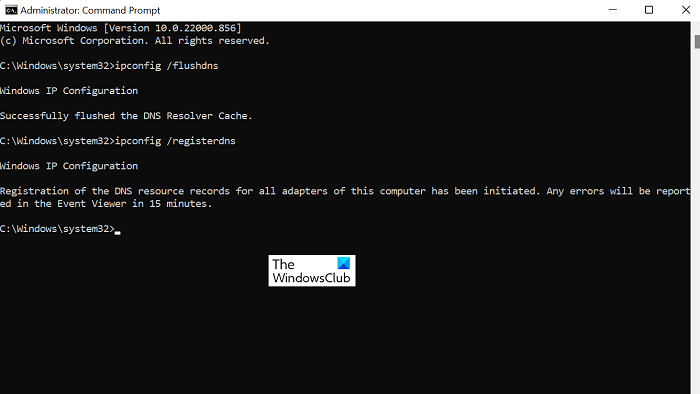
kritični proces umrl
če Sistem ne more vzpostaviti stika s krmilnikom domene za storitev zahteve za preverjanje pristnosti. pride do napake, lahko najprej izpraznite DNS iz strežnika in odjemalskih računalnikov, nato pa znova zaženete storitev strežnika DNS. Po tem lahko preverite dnevnike dogodkov in se prepričate, da ni bil zabeležen noben dogodek.
Preberi : Vaš strežnik DNS morda ni na voljo v sistemu Windows 11/10
2] Prekinite povezavo in znova povežite odjemalski računalnik z domeno.
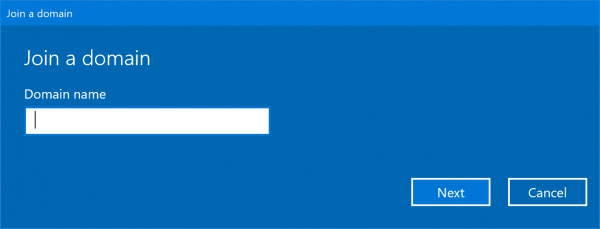
Razlogov, zakaj nekateri stroji ne morejo preveriti pristnosti, je lahko več. To je lahko posledica poteka žetona AD v času, ko preverjanje pristnosti ni uspelo. Ta rešitev preprosto zahteva, da odklopite in nato znova priključite prizadete odjemalske računalnike na . To torej vključuje namestitev odjemalskih strojev v delovno skupino in ponovni zagon, nato odstranitev strojev iz AD in njihovo ponovno registracijo v domeni. Kot je bilo sporočeno, boste po odstranitvi računalnika iz domene, ponastavitvi računa računalnika na AD in poskusu ponovne pridružitve računalniku morda prejeli to sporočilo o napaki:
Outlook mora biti v spletu ali povezan, če želite dokončati to dejanje
Ni bilo mogoče vzpostaviti stika s krmilnikom domene Active Directory (AD DC) za domeno.
V tem primeru, če lahko uspešno opravite ping za krmilnik domene, vendar se ne morete povezati z računalnikom, si lahko za rešitev težave ogledate priporočila v tem priročniku.
Preberi : Kako izbrisati profil domene v sistemu Windows
3] Dodatne metode za odpravljanje težav
- Če naletite na to težavo po prebujanju iz spanja, preverite stanje omrežne povezave tako, da miškin kazalec premaknete nad ikono Omrežje v sistemski vrstici, če prikaz orodja ne vsebuje imena vaše domene, ki povzroča napako. V tem primeru lahko onemogočite in znova omogočite omrežno kartico v upravitelju naprav ali pa jo onemogočite in nato znova priključite (po 10 sekundah) napajalni kabel.
- Iz enega ali drugega razloga je Windows morda spremenil profil za odkrivanje omrežja ali skupno rabo. V tem primeru boste morda morali iti v omrežne nastavitve in spremeniti v DOMAIN z Javno in zagotoviti vidljivost za avtomobile itd.
- Poskusite pingati strežnik zIme računalnikain preverite, ali je rezultat vrnjen z IPv6. Če je tako, potem je verjetno, da je IPv4 mogoče zatreti, in tolahko vodi doproblem. V tem primeru lahko poskusite onemogočiti IPv6 in nadaljujete z IPv4 ter preverite, ali to pomaga.
- Začasno onemogočite varnostno programsko opremo, kot je protivirusni program ali požarni zid (zlasti tretjih oseb) v vašem sistemu. Če imate nameščeno in zagnano programsko opremo VPN, preverite, ali vam v tem primeru onemogočanje ali onemogočanje storitve pomaga.
- Preverite, ali je DNS na vašem krmilniku domene nastavljen na _msdcs.domain.com območje za iskanje naprej in poseljeno z različnimi zapisi SRV. Teči dcdiag /e /i /c na enem od svojih krmilnikov domene preverite izhod za težave z DNS, o katerih bi lahko poročali. Opravljeni testi dcdiag omogočite zdravstvene preglede, da se prepričate _msdcs vsebuje točno pravilne nastavitve za domeno. Če ne, vas bo obvestil, kaj manjka, da boste lahko ustrezno ukrepali.
Upam, da to pomaga!
Zdaj pa preberi : Navedena domena ne obstaja ali z njo ni mogoče vzpostaviti stika
Windows vs Chromebook
Kako odpraviti težave s preverjanjem pristnosti AD?
Če imate težave s preverjanjem pristnosti AD, lahko kot del postopka odpravljanja težav z imenikom Active Directory storite naslednje:
- Zaženi diagnostiko na krmilnikih domene.
- Preverite DNS za znake težave.
- Zaženite preverjanje Kerberos.
- Raziščite krmilnike domene.
Active Directory uporablja Kerberos za preverjanje pristnosti komunikacije znotraj domene. Zato mora vaš strežnik AD sprejeti tudi to vrsto avtentikacije. Če Kerberos preneha delovati, se postopek preverjanja pristnosti prekine.
Kako vsiliti avtentikacijo krmilnika domene?
Če želite odjemalca prisiliti, da preveri svojo prijavo na določenem krmilniku domene, naredite naslednje:
- Odprite urejevalnik registra.
- Sledite spodnji poti:
- Ustvari Novo > dvojna beseda vrednost z imenom Vrsta vozlišča in pritisnite ENTER.
- Dvokliknite novo vrednost in jo nastavite na 4 (to nastavi omrežje na M-način/mešano, kar pomeni, da bo oddajalo, preden bo zahtevalo ločljivost imenskega strežnika). Sistemska privzeta vrednost je 1, če ni konfiguriran noben strežnik WINS (vozlišče B/oddajanje) ali 8, če je konfiguriran vsaj en strežnik WINS (najprej razrešitev imena vozlišča H/poizvedbe, nato oddajanje).
- Naslednje ustvarjanje (če ne obstaja) Novo > dvojna beseda Z imenom Omogoči LMHOSTS vrednost in jo nastavite na 1.
- Zaprite urejevalnik registra.
- Znova zaženite vaš stroj.
Preberi : Kako onemogočiti avtentikacijo NTLM v domeni Windows.




![Epic Games Launcher se ne odpre [Popravek]](https://prankmike.com/img/epic/0A/epic-games-launcher-won-t-open-fix-1.png)

![Koda napake zaganjalnika iger Rockstar 130 [popravljeno]](https://prankmike.com/img/games/49/rockstar-games-launcher-error-code-130-fixed-1.png)








